कमांड प्रॉम्प्ट उपयोगकर्ताओं को यह जानकर प्रसन्नता होगी कि विंडोज 10 ने कॉपी करने और चिपकाने के संबंध में कुछ उपयोगी कीबोर्ड शॉर्टकट पेश किए हैं। विशेष रूप से, अब आप कमांड प्रॉम्प्ट में Ctrl + C और Ctrl + V का उपयोग कर सकते हैं, जो कि आप निश्चित रूप से विंडोज के पिछले संस्करणों में नहीं कर सकते हैं।
नए शॉर्टकट सक्षम करें
विंडोज 10 के अंतिम संस्करण में, कमांड प्रॉम्प्ट शॉर्टकट डिफ़ॉल्ट रूप से चालू होते हैं (पहले के बिल्ड में उन्हें बंद कर दिया गया था)।
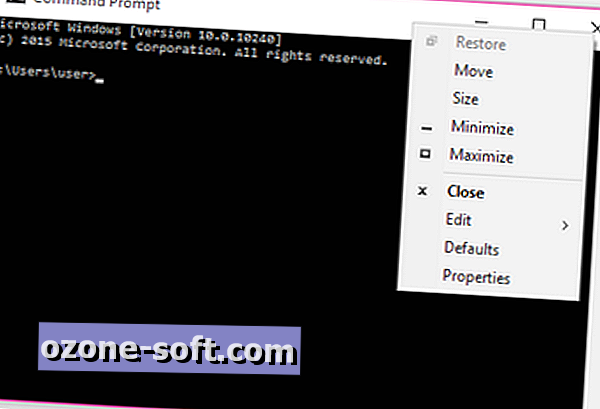
यदि आप सुनिश्चित नहीं हैं कि शॉर्टकट चालू हैं, तो आप कमांड प्रॉम्प्ट ( प्रारंभ> सभी एप्लिकेशन> विंडोज सिस्टम> कमांड प्रॉम्प्ट ) खोलकर और कमांड प्रॉम्प्ट विंडो के शीर्षक बार पर राइट-क्लिक करके देख सकते हैं।
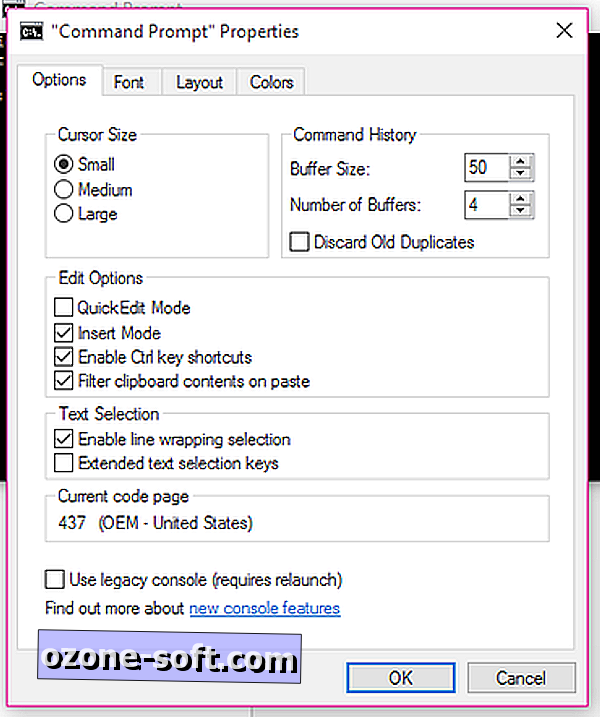
गुण पर क्लिक करें और एक नई विंडो खुल जाएगी। विकल्प टैब के अंतर्गत, आपको एक विकल्प दिखाई देगा जिसे संपादित विकल्प कहा जाएगा । सुनिश्चित करें कि Ctrl कुंजी शॉर्टकट सक्षम करने के बाद चेक बॉक्स चेक किया गया है, और परिवर्तनों को लागू करने के लिए ठीक पर क्लिक करें।
शॉर्टकट
यहां आप कमांड प्रॉम्प्ट में कीबोर्ड शॉर्टकट के माध्यम से कर सकते हैं:
चयनित टेक्स्ट को क्लिपबोर्ड पर कॉपी करें: Ctrl + C या Ctrl + Insert
कॉपी किए गए टेक्स्ट को पेस्ट करें: Ctrl + V या Shift + Insert
वर्तमान पंक्ति में सभी पाठ का चयन करें (यदि वर्तमान पंक्ति में कोई पाठ नहीं है, तो कमांड प्रॉम्प्ट का सभी पाठ चयनित हो जाएगा): Ctrl + A
स्क्रीन को एक पंक्ति ऊपर / नीचे (स्क्रॉल करने के समान) ले जाएँ: Ctrl + ऊपर / नीचे
स्क्रीन को एक पृष्ठ ऊपर / नीचे ले जाएँ: Ctrl + पृष्ठ ऊपर / पृष्ठ नीचे
कमांड प्रॉम्प्ट के माध्यम से खोजने के लिए विंडो ढूंढें खोलें: Ctrl + F
मार्क मोड दर्ज करें (आप माउस के साथ पाठ का चयन करें): Ctrl + M
(मार्क मोड में) कर्सर को ऊपर, नीचे, बाएँ या दाएँ ले जाएँ: ऊपर / नीचे / बाएँ / दाएँ
कर्सर को एक रेखा से ऊपर / नीचे ले जाएँ और पाठ का चयन करें: Shift + Up / Down
कर्सर को बाएँ / दाएँ एक वर्ण ले जाएँ और पाठ का चयन करें: Shift + बाएँ / दाएँ
कर्सर को बाएँ / दाएँ एक शब्द पर ले जाएँ और पाठ का चयन करें: Ctrl + Shift + बाएँ / दाएँ
कर्सर को ऊपर / नीचे की स्क्रीन पर ले जाएँ और पाठ का चयन करें: Shift + Page Up / Page Down
करेंट लाइन की शुरुआत / समाप्ति पर कर्सर ले जाएँ और टेक्स्ट चुनें: Shift + Home / End
स्क्रीन बफ़र के आरंभ / अंत में कर्सर ले जाएँ और पाठ का चयन करें और कमांड प्रॉम्प्ट के आउटपुट के आरंभ / अंत: Ctrl + Shift + Home / अंत
कमांड प्रॉम्प्ट को बंद करें: Alt + F4












अपनी टिप्पणी छोड़ दो